macOS Montereyで再設計されたSafariの新機能と相違点
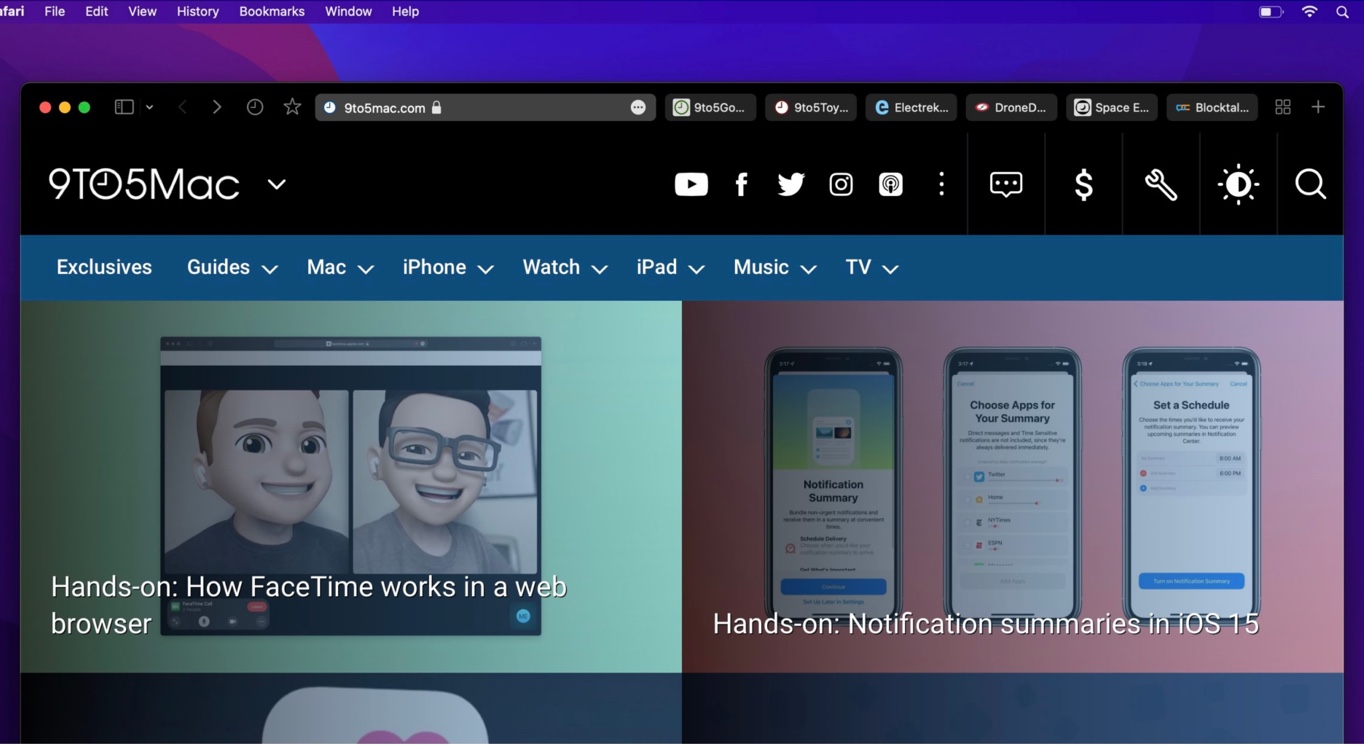
Appleは、macOS Montereyでデザインを一新したSafariを発表しました(iOS 15とiPadOS 15も同様)
この大幅な変更に伴い、ベータ版を試すアーリーテスターたちの間では、いくつかの論争が起こっています、何が変わったのか、何が新しくなったのか、そしてmacOS MontereyのSafariがどのように見えるのか、どのように動作するのか
macOS MontereyのSafariで最初に目を引くのは、タブバーと検索/ツールバーを上部に統合した、一新されたミニマルなタブデザインです
これまでのMontereyベータ版で最も議論を呼んだのはこの点かもしれません、しかし、少なくとも今のところは、macOS Big SurのSafariのタブデザインに戻すことが可能です
macOS MontereyのSafariの新機能
スタートページ
新しいSafariのスタートページは、「お気に入り」が一番上に表示され、「よく見るページ」、「プライバシーレポート」、「リーディングリスト」が続く、ほぼ同じ構成になっています

Big SurのSafariと同様に、スタートページの背景画像は、いくつかのオプションが用意されているほか、自分でカスタマイズすることもできます、それぞれのセクションは、ドラッグして並び替えたり、オン/オフを切り替えることができます。
しかし、macOS Monterey/iOS 15/iPadOS 15のSafariでは、背景画像がiCloudを介してデバイス間で自動的に同期されるのが新しい点です、また、「スタートページをすべてのデバイスで使用」オプションや、スタートページのiCloudタブのオン/オフを切り替えるチェックボックスも新たに追加されました
スタートページの背景画像などをカスタマイズするには、右下のボタンをクリックします
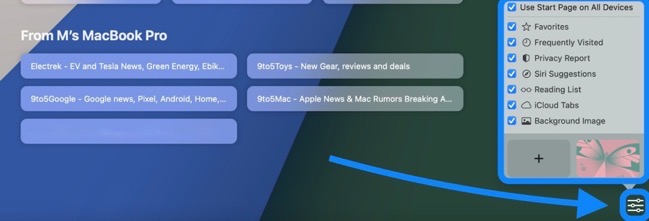
Safariの新しい統合タブ/検索/ツールバー
デフォルトでは、4つのボタンだけのとてもシンプルなものになっています。サイドバー/タブグループ、戻る/進む、新しいタブ+アイコンの4つのボタンだけです(ツールバーには共有やページの再読み込みボタンもありません)
Big SurのSafariのように、上部を右クリックすると、新しい統一されたタブ/検索/ツールバーにさらに多くのボタンを追加してカスタマイズすることができます(または、メニューバーで「表示」>「ツールバーのカスタマイズ」をクリックします)
![]()
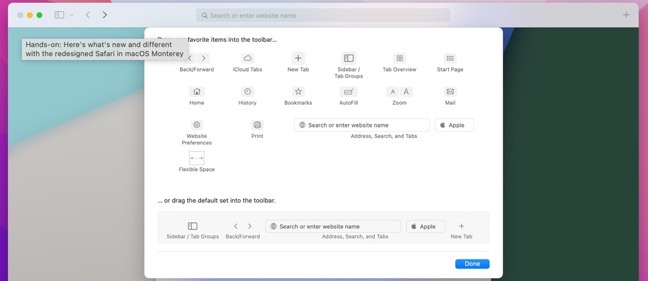
Big SurのSafariツールバーカスタマイズのすべてがMontereyでも利用できるわけではありません、特筆すべきは、ウェブページを共有したり、ブックマークしたり、リーディングリストに追加したりするための共有ボタンが、ツールバーに直接追加できなくなったことです
代わりに、URL/検索バーの「…」アイコンの後ろに配置されています、また、「ページを再読み込み」ボタンもこの場所に移動しました
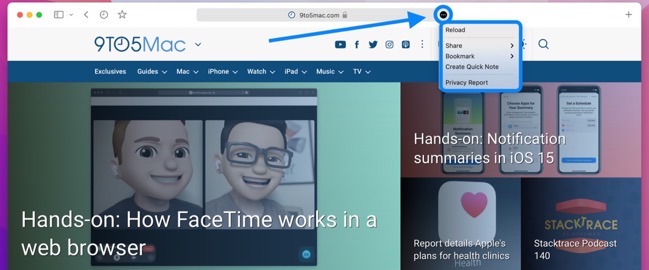
新しいSafariでのタブとタブグループの使い方
新しいSafariでは、少なくとも1つのウェブページが開いている状態で新しいタブを開くと、次のように表示されます
![]()
そしてこれが、7つのタブを持つmacOS Montereyの新しいSafariです
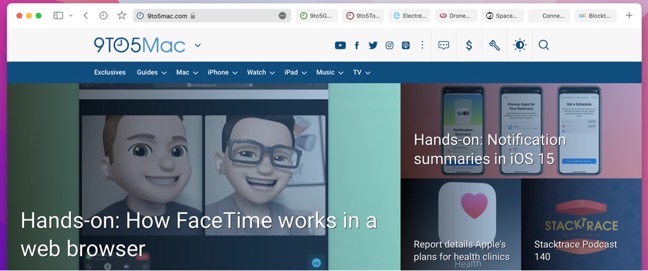
タブやURL/検索バーを左にドラッグすると、タブや開いているページを固定することができます。しかし、その仕組みはBig Surに比べて今のところ少し不便に感じます
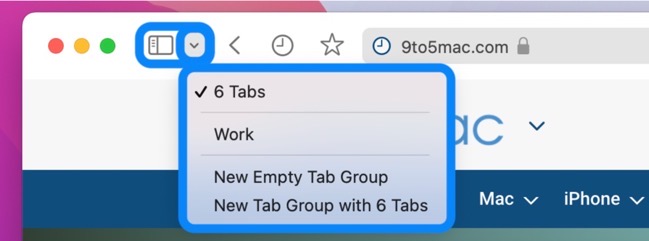
クイックノートの作成
クイックノートはmacOS MontereyとiPadOS 15の新機能です。新しいSafariでこの機能を使うには、いくつかの方法があります
URL/検索バーにある3つのドットのアイコンをクリックして、「クイックノートを作成」を選択します、または、Webページでテキストをハイライトして右クリックしたときに、「新規クイックノート」または「クイックノートに追加」を選択することができます
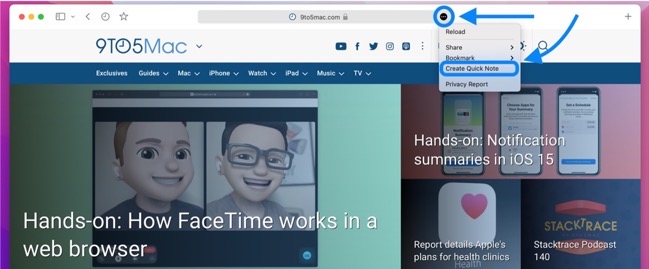
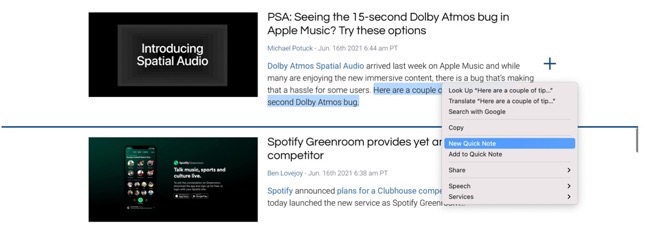
(Via 9to5Mac.)

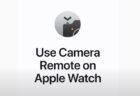
LEAVE A REPLY